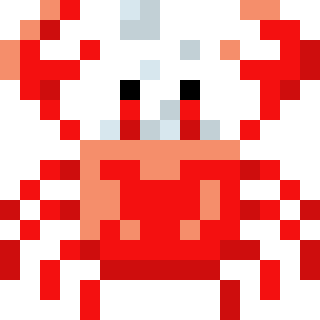Dynalistの自分のデータを取得・操作できるAPI。
General – Dynalist API v1 Documentation
secret tokenを取得すれば自分のデータにアクセスできる。
データを取得することも変更することもできるので扱いには十分に注意が必要。
https://apidocs.dynalist.io/#document-level-api を使う例
const token = 'hoge'; // secret tokenをここに入れる(うっかり公開しないように注意)
const fileId = 'fuga'; // ファイルのURL(https://dynalist.io/d/fuga)のfugaの部分を入れる
fetch('https://dynalist.io/api/v1/doc/read', {
method: 'POST',
body: JSON.stringify({
token: token,
'file_id': fileId,
}),
})
.then(response => response.json())
.then(data => {
console.log(data);
// dataを使って任意の処理
})
返ってくるデータの例(Get content of a document – Dynalist API v1 Documentationより)
// code:example.json
{
"_code": "OK",
"_msg": "",
"file_id": "",
"title": "Todo list",
"version": 15,
"nodes": [
{
"id": "",
"content": "Buy milk",
"note": "2L whole milk",
"created": 1552959309804, // timestamp in milliseconds of the creation time
"modified": 1552959335182, // timestamp in milliseconds of the last modified time
"children": []
},
{
"id": "",
"content": "Send Jason photos",
"note": "",
"checked": true,
"checkbox": true, // whether this item has checkbox
"color": 4, // color label, 0~6
"heading": 3, // heading level, 0~3
"created": 1552959309804,
"modified": 1552959335182,
"collapsed": true,
"children": [
"",
]
},
{
"id": "",
"content": "Picnic photos",
"note": "",
"created": 1552959309904,
"modified": 1552959359783
"children": []
}
]
}